Frequently Asked Question
Realizar una cobranza por lote
Last Updated 4 years ago
1) Ir al módulo de facturación y Cobranzas.
2) Hacer click en Nueva cobranza por lote.
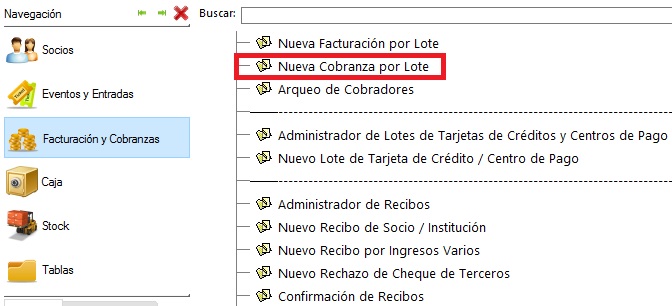
3) Seleccionar la caja (destinada a dichas cobranzas).
4) Se abrirá la Ficha de cobranza por lote.
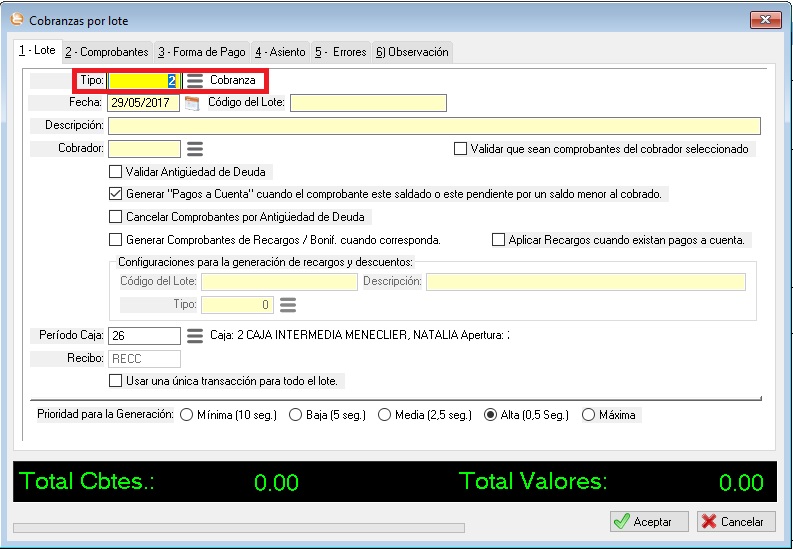
5) Completar los campos:
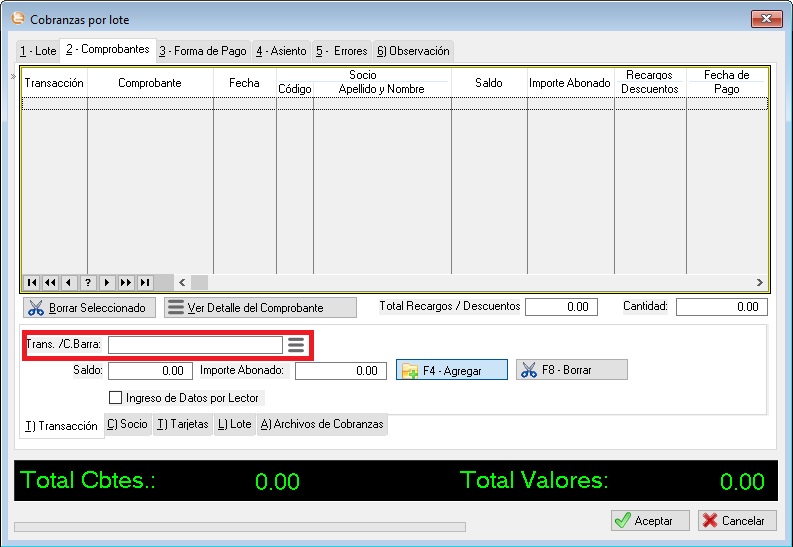
6) Se debe colocar el parámetro
Cob_lote_Store = 1
7) Después de Cargar el lote y la forma de pago, salga un cartel diciendo que "EL PROCESO SE EJECUTARA EN SEGUNDO PLANO"

8) Se abrirá una nueva ventana de CleverSoft con el proceso

-Hora Inicio: esta sera la hora en que se comenzó el proceso en segundo plano
-Hora Finalización: Esta sera la hora en que termino este proceso (esta aparece una ves terminado)
-Duración Proceso: Tiempo transcurrido, Se actualiza cada 10 seg
-Cantidad de Registros Procesados: Se actualiza cada 10 seg
9) Al finalizar el proceso cera una cartel de "PROCESO FINALIZADO" y adicional se tendrá la Hora de finalizacion

2) Hacer click en Nueva cobranza por lote.
3) Seleccionar la caja (destinada a dichas cobranzas).
4) Se abrirá la Ficha de cobranza por lote.
5) Completar los campos:
- Tipo: seleccionar cobranza ya que se trata de un lote de cobranzas
- Fecha: indicar la fecha del lote de los cbtes
- Codigo del lote: indicar un código para la cobranza Ej: Marz2015
- Descripción: agregar descrpción para la cobranza Ej: Cobranza Marzo 2015 cob 1
- Cobrador: seleccionar el cobrador , en caso de ser necesario
- Tildar las opciones deseadas
- Hacer click en la solapa 2 Comprobantes
- Posicionar el cursor sobre el campo Trans/ c. Barra
- Ir escaneando los cupones
- Una vez finalizado hacer click en la solapa Forma de pagos
- En la solapa asiento verificar que está creado el asiento correspondiente
- Hacer click en el botón ACEPTAR.
6) Se debe colocar el parámetro
Cob_lote_Store = 1
7) Después de Cargar el lote y la forma de pago, salga un cartel diciendo que "EL PROCESO SE EJECUTARA EN SEGUNDO PLANO"
8) Se abrirá una nueva ventana de CleverSoft con el proceso
-Hora Inicio: esta sera la hora en que se comenzó el proceso en segundo plano
-Hora Finalización: Esta sera la hora en que termino este proceso (esta aparece una ves terminado)
-Duración Proceso: Tiempo transcurrido, Se actualiza cada 10 seg
-Cantidad de Registros Procesados: Se actualiza cada 10 seg
9) Al finalizar el proceso cera una cartel de "PROCESO FINALIZADO" y adicional se tendrá la Hora de finalizacion